Hoàn thuế thu nhập cá nhân online 2026
Mua tài khoản Hoatieu Pro để trải nghiệm website Hoatieu.vn KHÔNG quảng cáo & Tải nhanh File chỉ từ 99.000đ. Tìm hiểu thêm »
Hoàn thuế thu nhập cá nhân online 2026 - Bằng các hình thức hoàn thuế online, người nộp thuế dễ dàng nắm bắt được số tiền thuế mà mình đã nộp, để có thể bù trừ phần còn thiếu hay được hoàn phần thuế nộp thừa. Hoatieu.vn mời bạn cùng tham khảo bài viết dưới đây để hiểu rõ hơn.
Hoàn thuế thu nhập cá nhân 2026
1. Làm sao biết được hoàn thuế thu nhập cá nhân?
=> Người nộp thuế muốn biết mình có được hoàn thuế thu nhập cá nhân (TNCN) hay không thì cần nắm rõ chính xác số thuế mà mình đã tạm nộp và số thuế phải nộp. Khi này căn cứ vào đó lấy số tiền phải nộp trừ đi số tiền đã tạm nộp sẽ ra số tiền hoàn thuế TNCN.
Bên cạnh đó, tại Khoản 2 Điều 8 Luật thuế Thu nhập cá nhân 2007 (sửa đổi bổ sung năm 2012) quy định:
2. Cá nhân được hoàn thuế trong các trường hợp sau đây:
a) Số tiền thuế đã nộp lớn hơn số thuế phải nộp;
b) Cá nhân đã nộp thuế nhưng có thu nhập tính thuế chưa đến mức phải nộp thuế;
c) Các trường hợp khác theo quyết định của cơ quan nhà nước có thẩm quyền.
Ngoài ra, tại Khoản 1 Điều 28 Thông tư 111/2013/TT-BTC cũng quy định:
Điều 28. Hoàn thuế
1. Việc hoàn thuế thu nhập cá nhân áp dụng đối với những cá nhân đã đăng ký và có mã số thuế tại thời điểm nộp hồ sơ quyết toán thuế.
Như vậy, chỉ được hoàn thuế trong các trường hợp: số tiền bạn đã nộp lớn hơn số thuế bạn phải nộp; bạn đã nộp thuế nhưng có thu nhập tính thuế chưa đến mức phải nộp thuế; các trường hợp khác theo quy định của cơ quan nhà nước có thẩm quyền.
Tuy nhiên, việc hoàn thuế chỉ áp dụng đối với những cá nhân đã đăng ký và có mã số thuế tại thời điểm nộp hồ sơ quyết toán thuế.
2. Thủ tục hoàn thuế thu nhập cá nhân online 2026
Có 2 cách để thực hiện thủ tục hoàn thuế thu nhập cá nhân online rất đơn giản, bạn đọc chỉ cần thực hiện theo các bước sau đây:
Bước 1: Tải phần mềm HTKK về máy để làm thủ tục hoàn thuế TNCN hoặc truy cập vào địa chỉ đăng nhập trang Thuế điện tử.
Bước 2:
- Cách 1: Đăng nhập phần mềm HTKK bằng mã số thuế (MST) cá nhân và nhấn đồng ý.
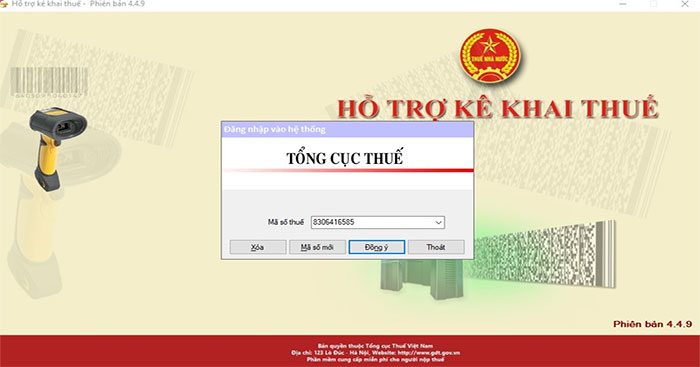
+ Lựa chọn tờ khai quyết toán thuế 02/QT-TNCN và nhập số thuế đề nghị hoàn trả vào ô "Chỉ tiêu 47 - Số thuế hoàn trả vào tài khoản NNT".
+ Kết xuất XML nộp qua mạng (Đính kèm chứng từ, biên lai nộp thuế TNCN).
+ Các bạn scan các bản chụp chứng từ, biên lai nộp thuế TNCN đính kèm vào file word hoặc excel. Sau khi nộp xong Giấy đề nghị hoàn thuế, các bạn vào mục "Tra cứu" để nộp file đính kèm nhé.
- Cách 2: Đăng nhập vào trang Thuế điện tử thì nhập MST cá nhân, mã kiểm tra và nhấn Tiếp tục.

+ Nhập mật khẩu và nhấn Đăng nhập để vào trang Thuế điện tử.
+ Chọn Quyết toán thuế, chọn tiếp Kê khai trực tuyến.
+ Điền nội dung kê khai trực tuyến và chọn Tiếp tục.
+ Khai tờ khai quyết toán thuế và chọn Kết xuất XML.
+ Chọn Nộp tờ khai, nhập mã kiểm tra và nhấn Tiếp tục.
+ In tờ khai vừa kết xuất, kèm theo CMND, chứng từ khấu trừ thuế đến nộp tại Bộ phận một của của Cơ quan thuế đã nộp tờ khai online.
3. Cách tính hoàn thuế thu nhập cá nhân
Theo quy định tại Luật thuế thu nhập cá nhân năm 2007 và Thông tư 80/2021/TT-BTC, số tền thuế TNCN được hoàn sẽ tính theo công thức như sau:
Số tiền thuế TNCN nộp thừa = Số tiền thuế TNCN đã nộp – Số tiền thuế TNCN phải nộp theo quyết toán thuế
Trong đó: Số tiền thuế TNCN đã nộp sẽ được xác định dựa trện mức giá nộp tiền vào ngân sách Nhà nước hoặc chứng từ khấu trừ thuế TNCN.
Số tiền thuế TNCN phải nộp = [(Tổng thu nhập chịu thuế – Tổng các khoản giảm trừ) : 12 tháng] x Thuế suất x 12 tháng
4. Tra cứu hoàn thuế thu nhập cá nhân như thế nào?
Bên cạnh việc nhận hóa đơn từ nhân viên thu thuế bạn cũng có thể tự mình xem lại những khoản thuế của cá nhân mình nộp trong thời gian vừa qua, từ đó mà tự tính mức được hoàn thuế là bao nhiêu.
Cách kiểm tra thuế thu nhập cá nhân đã nộp được tiến hành trên website rất dễ dàng và đơn giản. Các bạn có thể truy cập để kiểm tra tại: http://tracuunnt.gdt.gov.vn/tcnnt/mstcn.jsp
5. Quyết toán thuế thu nhập cá nhân online
Theo quy định việc quyết toán thuế có thể do cá nhân hoặc ủy quyền quyết toán cho nơi trả thu nhập. Đối với trường hợp cá nhân có thu nhập chịu thuế nhưng không thuộc diện ủy quyền quyết toán cho nơi trả thu nhập thì phải tự quyết toán trực tiếp với cơ quan thuế.
Theo đó, việc quyết toán thuế thu nhập cá nhân online thực hiện như sau:
Bước 1: Truy cập Website Thuế Việt Nam của Tổng cục Thuế tại địa chỉ: https://canhan.gdt.gov.vn/
Trường hợp cá nhân chưa có tài khoản đăng nhập thì cần phải đăng ký tài khoản (1) để đăng nhập vào hệ thống.
 Bước 2: Đăng nhập hệ thống nộp thuế cá nhân. Trường hợp bạn đã có tài khoản đăng nhập bạn chọn mục Đăng nhập và điền các trường thông tin phù hợp tại bảng (2) gồm Mã số thuế và Mã kiểm tra. Sau đó bạn nhấn chọn Tiếp tục. Bạn cần có mã thuế cá nhân và mật khẩu để đăng nhập vào hệ thống.
Bước 2: Đăng nhập hệ thống nộp thuế cá nhân. Trường hợp bạn đã có tài khoản đăng nhập bạn chọn mục Đăng nhập và điền các trường thông tin phù hợp tại bảng (2) gồm Mã số thuế và Mã kiểm tra. Sau đó bạn nhấn chọn Tiếp tục. Bạn cần có mã thuế cá nhân và mật khẩu để đăng nhập vào hệ thống.
 Sau khi hoàn tất các thông tin bạn nhấn chọn "Đăng nhập" để tiếp tục.
Sau khi hoàn tất các thông tin bạn nhấn chọn "Đăng nhập" để tiếp tục.
Bước 3: Bạn nhấn chọn mục “Quyết toán thuế” sau đó nhấn chọn “Kê khai trực tuyến” để kê khai thông tin quyết toán thuế.

Hệ thống sẽ gửi về bảng "chọn thông tin tờ khai" các thông tin sẽ được điền tự động căn cứ theo cơ sở dữ liệu của người nộp thuế lưu trên hệ thống. Bạn cần kiểm tra lại các thông tin cá nhân đã chính xác hay chưa?
Tại mục chọn tờ khai, trong trường hợp bạn tự quyết toán thuế TNCN bạn sẽ chọn tờ khai 02/QTT-TNCN - Tờ khai quyết toán thuế TNCN (Kèm theo Thông tư 80/2021/TT-BTC)
 Bạn tiếp tục tích chọn vào ô tương ứng với trường hợp quyết toán thuế của mình theo 03 trường hợp sau:
Bạn tiếp tục tích chọn vào ô tương ứng với trường hợp quyết toán thuế của mình theo 03 trường hợp sau:
 Trường hợp 1: Người nộp thuế có duy nhất 01 nguồn trực tiếp khai thuế trong năm do làm việc tại các tổ chức quốc tế, Đại sứ quán, Lãnh sự quán tại Việt Nam hoặc nguồn từ nước ngoài (không khấu trừ tại nguồn). Sau đó, người nộp thuế lựa chọn cơ quan thuế đã khai trực tiếp trong năm tại ô “Cục thuế” trực tiếp khai thuế trong năm.
Trường hợp 1: Người nộp thuế có duy nhất 01 nguồn trực tiếp khai thuế trong năm do làm việc tại các tổ chức quốc tế, Đại sứ quán, Lãnh sự quán tại Việt Nam hoặc nguồn từ nước ngoài (không khấu trừ tại nguồn). Sau đó, người nộp thuế lựa chọn cơ quan thuế đã khai trực tiếp trong năm tại ô “Cục thuế” trực tiếp khai thuế trong năm.
Trường hợp 2: Người nộp thuế trực tiếp khai thuế trong năm có từ 02 nguồn trở lên bao gồm cả trường hợp vừa có thu nhập thuộc diện khai trực tiếp trong năm, vừa có thu nhập do tổ chức trả thu nhập đã khấu trừ. Sau đó, người nộp thuế tự kê khai các nguồn thu nhập và thông tin liên quan vào bảng hiện ra phía dưới.
Trường hợp 3: Người nộp thuế không trực tiếp khai thuế trong năm chỉ có nguồn thu nhập thuộc diện khấu trừ qua tổ chức trả thu nhập. Sau đó khai thông tin về việc thay đổi nơi làm việc (Có thay đổi hoặc không thay đổi nơi làm việc).
Trường hợp quyết toán Thuế: Bạn chọn "Quyết toán theo năm dương lịch"
Loại tờ khai: Bạn chọn "Tờ khai chính thức"
Sau khi hoàn tất các thông tin trên bạn nhấn chọn “Tiếp tục”.
Bước 4: Thực hiện việc khai các thông tin nộp thuế trên tờ khai thuế theo mẫu.
 Lưu ý điền đầy đủ và chính xác các mục thông tin. Sau khi điền xong thông tin bạn nhấn chọn “Hoàn thành kê khai”.
Lưu ý điền đầy đủ và chính xác các mục thông tin. Sau khi điền xong thông tin bạn nhấn chọn “Hoàn thành kê khai”. Bước 5: Chọn kết xuất XML để tải file tờ khai mẫu đã điền thông tin về máy tính.
Bước 5: Chọn kết xuất XML để tải file tờ khai mẫu đã điền thông tin về máy tính.
 Bước 6: Chọn “Nộp tờ khai” sau đó nhập “Mã kiểm tra” để xác thực nộp tờ khai và nhấn chọn “Tiếp tục”.
Bước 6: Chọn “Nộp tờ khai” sau đó nhập “Mã kiểm tra” để xác thực nộp tờ khai và nhấn chọn “Tiếp tục”.

Sau khi hoàn thành hệ thống sẽ có thông báo nộp tờ khai thành công.
Bước 7: Tại bước chọn “Kết xuất XML”, hệ thống sẽ gửi về file tờ khai theo định dạng XML. Người nộp phải thực hiện “In tờ khai” để nộp cho cơ quan thuế để làm hồ sơ khấu trừ.
 Mở file “Kết xuất XML” sau đó chọn in 02 bản, tiếp theo ký tên người nộp thuế.
Mở file “Kết xuất XML” sau đó chọn in 02 bản, tiếp theo ký tên người nộp thuế.
Lưu ý: Người nộp tải về ứng dụng iTax Viewer (là phần mềm đọc tờ khai thuế điện tử định dạng XML do Tổng cục Thuế phát hành) cài đặt trên máy để mở file.
Bước 8: Nộp chứng từ khấu trừ thuế và tờ khai thuế tại bộ phận 1 cửa: Người nộp thuế mang CMND/CCCD, chứng từ khấu trừ thuế, tờ khai thuế vừa in (có chữ ký) đến nộp tại Bộ phận một của của Cơ quan Thuế đã nộp tờ khai online để hoàn tất.
Trên đây là Hướng dẫn hoàn thuế thu nhập cá nhân 2026 của Hoatieu.vn. Ngoài ra, mời các bạn tham khảo thêm một số bài viết hữu ích khác từ chuyên mục Hỏi đáp pháp luật trên trang Hoatieu.vn.
-
Chia sẻ:
 Nguyễn Thị Hải Yến
Nguyễn Thị Hải Yến
- Ngày:
Tham khảo thêm
-
Chưa nhận được căn cước công dân qua bưu điện phải làm sao 2026?
-
Tiêu chuẩn xếp loại Đoàn viên Công đoàn cuối năm 2026
-
Con dấu là gì? Cách đóng dấu như thế nào là đúng 2026
-
Bóng cười có bị cấm tại Việt Nam không?
-
Tờ khai thay đổi thông tin cư trú gồm những nội dung gì?
-
Quy định về dấu treo và dấu giáp lai 2026
-
Hướng dẫn cá nhân tự hoàn thuế TNCN các năm cũ
-
Hướng phấn đấu của bản thân để trở thành Đảng viên Đảng Cộng sản Việt Nam 2026
Theo Nghị định 147/2024/ND-CP, bạn cần xác thực tài khoản trước khi sử dụng tính năng này. Chúng tôi sẽ gửi mã xác thực qua SMS hoặc Zalo tới số điện thoại mà bạn nhập dưới đây:
Thuế - Lệ phí tải nhiều
Pháp luật tải nhiều
-
Tài liệu bồi dưỡng lý luận chính trị dành cho Đảng viên mới
-
Thông tư 92/2015/TT-BTC hướng dẫn về thuế giá trị gia tăng và thuế thu nhập cá nhân
-
Nghị định 361/2025/NĐ-CР quy định vị trí việc làm công chức
-
Công văn 76/SNV-XDCQCTTN hướng dẫn tổ chức Hội nghị cán bộ công chức viên chức người lao động năm 2026
-
5 bảng lương mới của cán bộ, công chức, viên chức từ 1/7/2024
-
Hướng dẫn 09-HD/BTCTW về nghiệp vụ công tác Đảng viên
-
Tra cứu ngày cấp mã số thuế thu nhập cá nhân 2026
-
Lương giáo viên 2026
-
Hướng dẫn cách thay đổi nơi đăng ký KCB ban đầu
-
Toàn bộ ngày nghỉ lễ, tết với người lao động năm 2026
Bài viết hay Thuế - Lệ phí
-
Các loại thuế được tính khi cá nhân có nhu cầu mua các mặt hàng điện tử, xe ô tô, xe máy?
-
Hóa đơn thay thế có cần gửi Mẫu 04 không?
-
Hồ sơ hoàn thuế thu nhập cá nhân cuối năm 2021
-
Các khoản thu nhập phải đóng thuế TNCN
-
Pháp luật quy định các mức thuế khác nhau đối với các doanh nghiệp căn cứ vào?
-
Quên mã số thuế cá nhân tra cứu thế nào 2026?




